Với nhiều nút thanh công cụ Chrome có sẵn, việc tìm ra thiết lập hoàn hảo có thể rất khó khăn. Sau đây là 5 nút thiết yếu thực sự sẽ giúp bạn tăng năng suất!
Mục lục bài viết
5. Password Manager
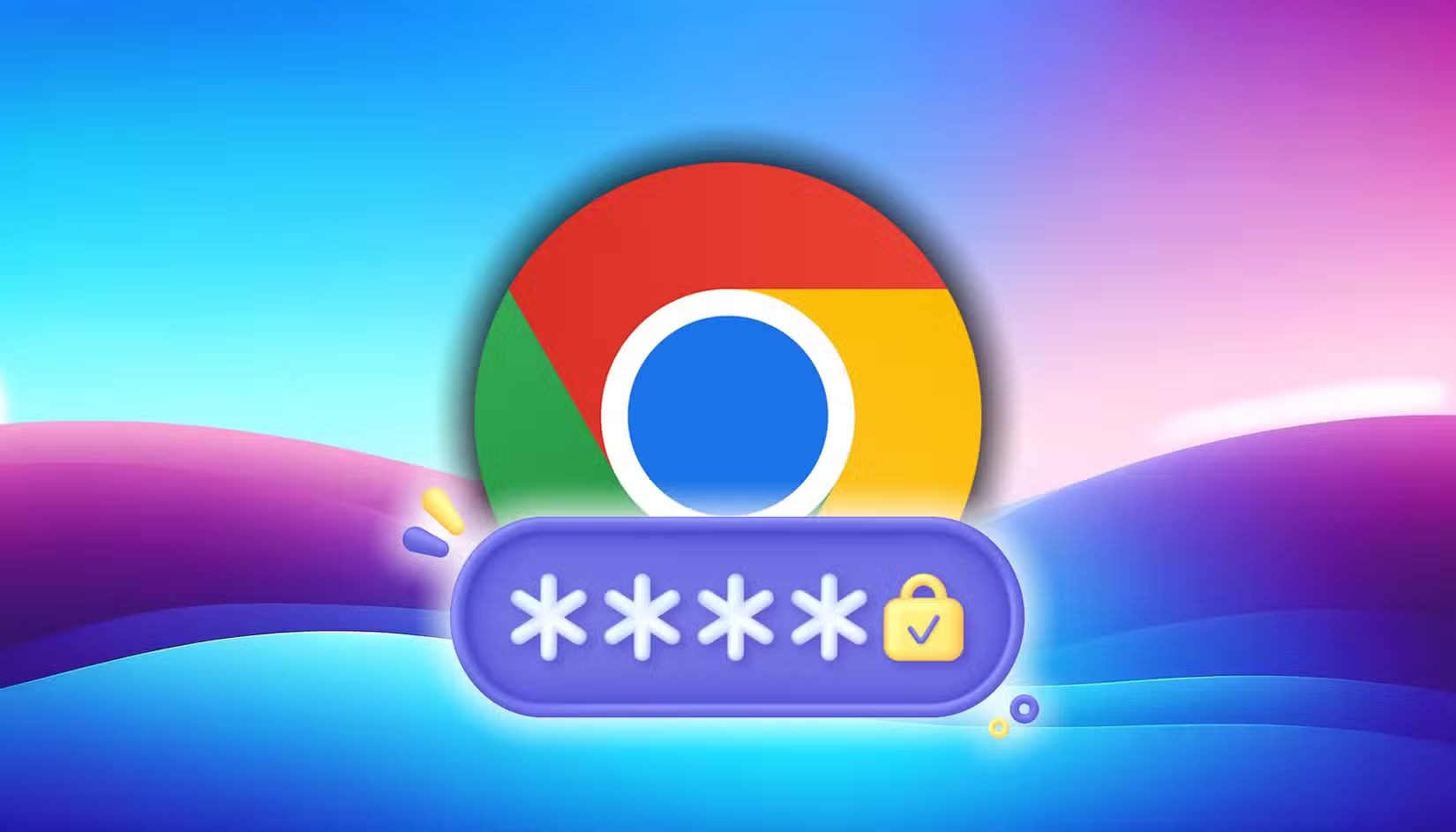
Mặc dù mọi người luôn coi trọng việc truy cập nhanh vào mật khẩu của mình, nhưng thanh công cụ tùy chỉnh của Google giúp bạn dễ dàng hơn khi chỉ cần nhấp vào để giữ trình quản lý mật khẩu.
Nút Google Password Manager nên là lựa chọn đầu tiên cho bất kỳ thiết lập thanh công cụ nào. Trong suốt ngày làm việc, bạn liên tục đăng nhập vào các trang web và dịch vụ khác nhau và việc truy cập ngay vào thông tin đăng nhập đã lưu giúp bạn tiết kiệm thời gian.
Mặc dù Proton Pass là trình quản lý mật khẩu được yêu thích, nhưng giải pháp tích hợp của Google hoạt động tốt nhất với hệ sinh thái Chrome, đặc biệt là nếu bạn đồng bộ cả hai theo định kỳ.
Giải pháp này giúp loại bỏ nhu cầu phải xem mật khẩu đã lưu của Google Chrome theo cách thông thường thông qua menu Chrome khi bạn cần truy xuất, cập nhật hoặc xem mật khẩu. Sau đây là cách thêm nút Password Manager (hoặc bất kỳ nút nào khác) vào thanh công cụ Chrome của bạn:
- Ở đầu trình duyệt, hãy chọn menu Chrome (ba dấu chấm) và đi tới More Tools.
- Nhấp vào Customize Chrome và chọn Toolbar từ bảng điều khiển bên xuất hiện và duyệt qua các nút thanh công cụ có sẵn.
- Tìm Google Password Manager và bật nó lên.
- Nút này sẽ ngay lập tức xuất hiện trên thanh công cụ ở góc trên bên phải, sẵn sàng để sử dụng.
Chỉ cần nhớ tránh những lỗi này khi thiết lập trình quản lý mật khẩu để đảm bảo thông tin đăng nhập của bạn được bảo mật trong khi vẫn dễ dàng truy cập được.
4. Tìm kiếm bằng Google Lens
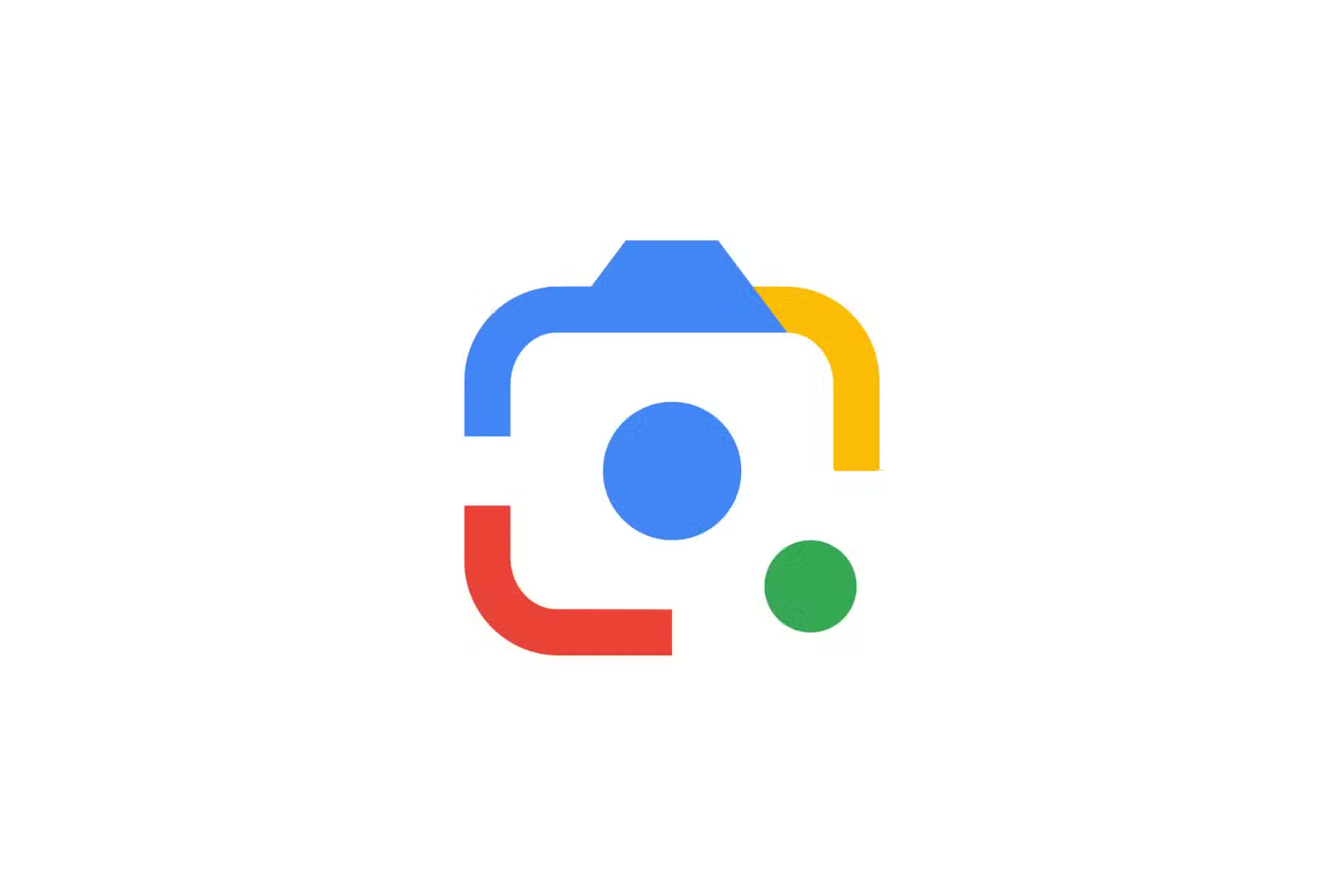
Bạn đã bao giờ thấy điều gì đó thú vị trực tuyến và muốn biết thêm về nó chưa? Đó là lúc nút thanh công cụ Google Lens trở nên hữu ích để có trải nghiệm duyệt web tốt nhất.
Trước đây, bạn phải nhấp chuột phải vào trang web và chọn Google Lens từ menu ngữ cảnh - một bước bổ sung để sử dụng tính năng này. Bây giờ, với quyền truy cập trực tiếp vào thanh công cụ, bạn sẽ thấy mình sử dụng Lens nhiều hơn cho mọi thứ, từ nhận dạng sản phẩm đến dịch văn bản.
Google Lens dịch văn bản ngay tại chỗ. Khi khả năng nhận dạng hình ảnh tiến bộ, Google đã mở rộng khả năng của mình để biến nó thành trợ lý mua sắm trong cửa hàng hỗ trợ AI với các bản cập nhật gần đây.
Công nghệ tìm kiếm trực quan luôn gây ấn tượng về độ chính xác, thường tìm thấy các mục trùng khớp chính xác với những mục khó hiểu mà nếu không thì bạn sẽ mất nhiều thời gian để tìm kiếm thủ công. Nút này có thể giành được một vị trí cố định trên thanh công cụ Chrome cho những người thường xuyên nghiên cứu sản phẩm và nội dung trực quan.
3. Reading Mode
Bạn có thể muốn thêm nút Reading Mode của Chrome vào thanh công cụ nếu từng cảm thấy khó chịu vì các trang web lộn xộn với quảng cáo hào nhoáng, video tự động phát và thanh bên gây mất tập trung.
Điều mọi người thích nhất ở Reading Mode là cách nó loại bỏ sự lộn xộn không cần thiết. Sau khi bạn kích hoạt, Chrome sẽ loại bỏ nhiễu hình ảnh của trang trong khi vẫn giữ nguyên tất cả nội dung quan trọng - hình ảnh, tiêu đề và văn bản - trong một bố cục được định dạng gọn gàng, dễ đọc hơn.
Tính năng này cải thiện khả năng tập trung khi xem nội dung dài. Thay vì nhìn vào các yếu tố thiết kế rườm rà, hãy nhấp vào nút Reading Mode và tận hưởng trải nghiệm giống như đọc sách hơn. Để biết thêm chi tiết về tính năng này, hãy xem hướng dẫn của Quantrimang.com về cách Reading Mode của Chrome giúp bạn đọc web dễ dàng hơn.
Bạn sẽ đặc biệt thích Reading Mode trong các phiên duyệt web vào đêm khuya khi nền sáng làm mỏi mắt.
2. Send to Your Devices
Điều khiến tính năng này trở nên mạnh mẽ là tính đơn giản của nó. Với tính năng này, bạn có thể gửi ngay bất kỳ trang web nào bạn xem đến các thiết bị khác của mình. Ví dụ, nếu bạn đang nghiên cứu công thức nấu ăn trên máy tính xách tay nhưng cần đi vào bếp. Bạn có thể gửi đến máy tính bảng của mình. Bạn tìm thấy thứ gì đó thú vị trên desktop nhưng cần phải ra ngoài? Nó sẽ nằm trên điện thoại trước khi bạn đến cửa.
Đó là lý do tại sao nút "Send to Your Devices" đã giành được một vị trí cố định trên thanh công cụ Chrome của nhiều người. Nút này hiển thị danh sách tất cả các thiết bị được kết nối, cho phép bạn chọn chính xác nơi gửi trang.
Lưu ý: Bạn phải đăng nhập bằng cùng một tài khoản Google trên tất cả các thiết bị để tính năng này hoạt động bình thường.
Tính năng này đặc biệt hữu ích để tách biệt việc duyệt web cho công việc và giải trí. Thay vì để hàng chục tab mở, bạn có thể gửi các bài viết cá nhân đến những thiết bị gia đình và giữ cho trình duyệt làm việc của mình không bị lộn xộn. Đối với những người liên tục chuyển đổi giữa các màn hình, nút này có thể giúp tiết kiệm vài phút tìm kiếm và nhập liệu mỗi ngày.
1. Reading List
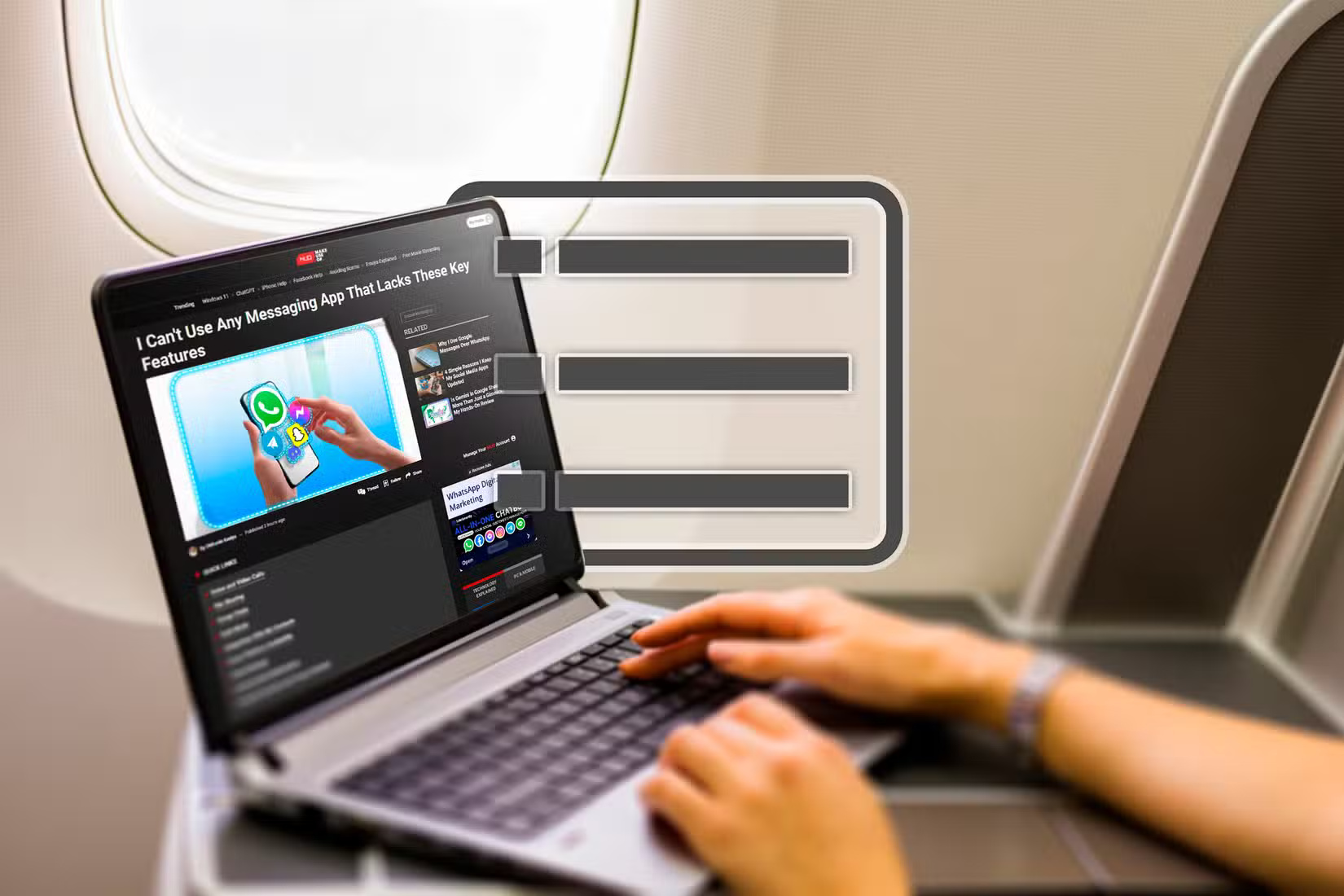
Nút này giúp bạn dễ dàng truy cập các bài viết mà mình muốn xem lại sau. Không giống như các dấu trang có xu hướng trở thành một mớ hỗn độn những liên kết mà bạn sẽ không bao giờ chạm vào nữa, Reading List cung cấp một không gian lưu trữ tạm thời dễ dàng cho nội dung mà bạn thực sự có kế hoạch đọc.
Nó tạo ra một không gian riêng biệt với các dấu trang cố định. Khi bạn tìm thấy một bài viết thú vị từ những nơi tuyệt vời đáng đọc trên web nhưng không có thời gian để đọc ngay, chỉ cần một cú nhấp chuột là bạn có thể thêm bài viết đó vào Reading List của mình để dễ dàng truy cập sau.
Tuy nhiên, không phải ai cũng thích tính năng này. Nếu thấy nó làm lộn xộn giao diện của mình, bạn có thể xóa hoàn toàn Reading List khỏi Google Chrome. Tuy nhiên, nó đã trở thành một phần trong hệ thống quản lý thông tin của nhiều người.
Ngoài 5 nút trên, các tùy chọn tùy chỉnh mới của Chrome có nghĩa là bạn có thể tạo ra trải nghiệm duyệt web hoàn toàn được cá nhân hóa. Hãy dành vài phút để thử nghiệm các cấu hình khác nhau và tìm ra cấu hình phù hợp nhất với nhu cầu cụ thể của mình!
 Công nghệ
Công nghệ  AI
AI  Windows
Windows  iPhone
iPhone  Android
Android  Học IT
Học IT  Download
Download  Tiện ích
Tiện ích  Khoa học
Khoa học  Game
Game  Làng CN
Làng CN  Ứng dụng
Ứng dụng 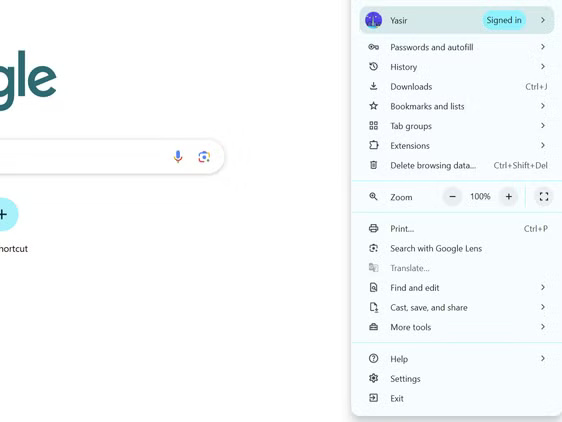
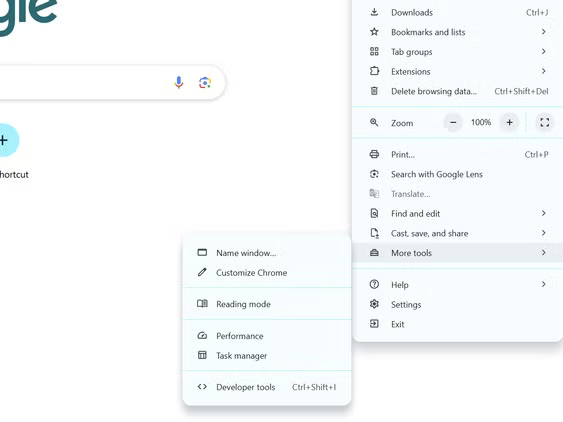
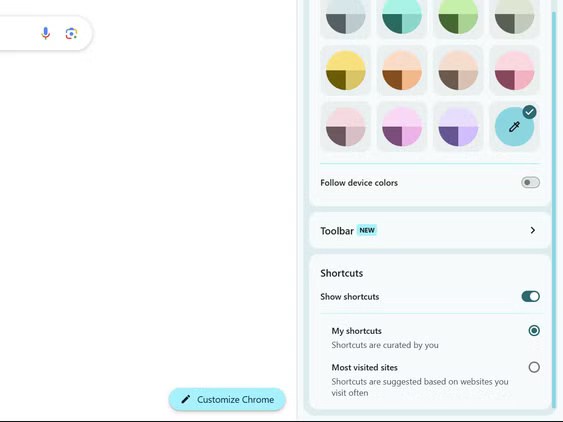
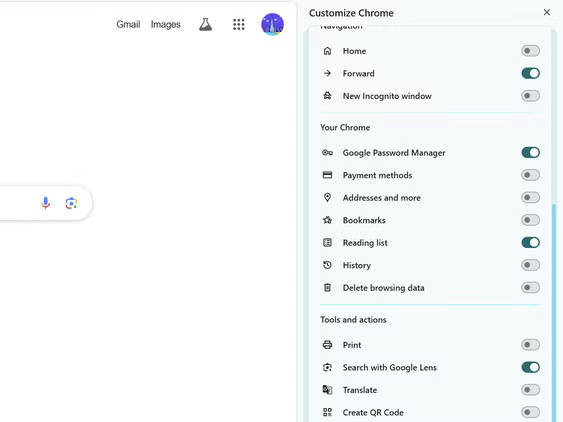






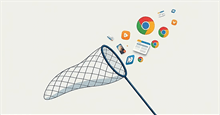












 Linux
Linux  Đồng hồ thông minh
Đồng hồ thông minh  macOS
macOS  Chụp ảnh - Quay phim
Chụp ảnh - Quay phim  Thủ thuật SEO
Thủ thuật SEO  Phần cứng
Phần cứng  Kiến thức cơ bản
Kiến thức cơ bản  Lập trình
Lập trình  Dịch vụ công trực tuyến
Dịch vụ công trực tuyến  Dịch vụ nhà mạng
Dịch vụ nhà mạng  Quiz công nghệ
Quiz công nghệ  Microsoft Word 2016
Microsoft Word 2016  Microsoft Word 2013
Microsoft Word 2013  Microsoft Word 2007
Microsoft Word 2007  Microsoft Excel 2019
Microsoft Excel 2019  Microsoft Excel 2016
Microsoft Excel 2016  Microsoft PowerPoint 2019
Microsoft PowerPoint 2019  Google Sheets
Google Sheets  Học Photoshop
Học Photoshop  Lập trình Scratch
Lập trình Scratch  Bootstrap
Bootstrap  Năng suất
Năng suất  Game - Trò chơi
Game - Trò chơi  Hệ thống
Hệ thống  Thiết kế & Đồ họa
Thiết kế & Đồ họa  Internet
Internet  Bảo mật, Antivirus
Bảo mật, Antivirus  Doanh nghiệp
Doanh nghiệp  Ảnh & Video
Ảnh & Video  Giải trí & Âm nhạc
Giải trí & Âm nhạc  Mạng xã hội
Mạng xã hội  Lập trình
Lập trình  Giáo dục - Học tập
Giáo dục - Học tập  Lối sống
Lối sống  Tài chính & Mua sắm
Tài chính & Mua sắm  AI Trí tuệ nhân tạo
AI Trí tuệ nhân tạo  ChatGPT
ChatGPT  Gemini
Gemini  Điện máy
Điện máy  Tivi
Tivi  Tủ lạnh
Tủ lạnh  Điều hòa
Điều hòa  Máy giặt
Máy giặt  Cuộc sống
Cuộc sống  TOP
TOP  Kỹ năng
Kỹ năng  Món ngon mỗi ngày
Món ngon mỗi ngày  Nuôi dạy con
Nuôi dạy con  Mẹo vặt
Mẹo vặt  Phim ảnh, Truyện
Phim ảnh, Truyện  Làm đẹp
Làm đẹp  DIY - Handmade
DIY - Handmade  Du lịch
Du lịch  Quà tặng
Quà tặng  Giải trí
Giải trí  Là gì?
Là gì?  Nhà đẹp
Nhà đẹp  Giáng sinh - Noel
Giáng sinh - Noel  Hướng dẫn
Hướng dẫn  Ô tô, Xe máy
Ô tô, Xe máy  Tấn công mạng
Tấn công mạng  Chuyện công nghệ
Chuyện công nghệ  Công nghệ mới
Công nghệ mới  Trí tuệ Thiên tài
Trí tuệ Thiên tài